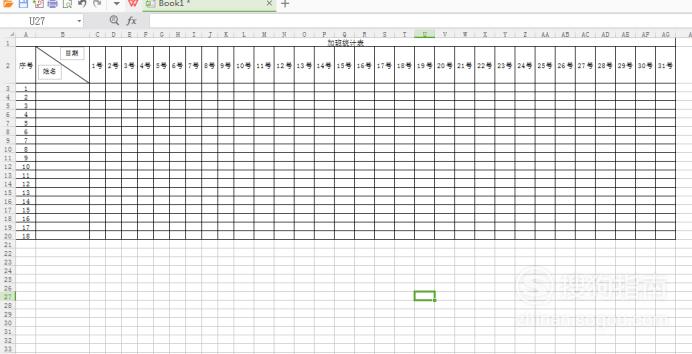怎么用excel制作加班表?这里与大家分享一下具体的操作方法。
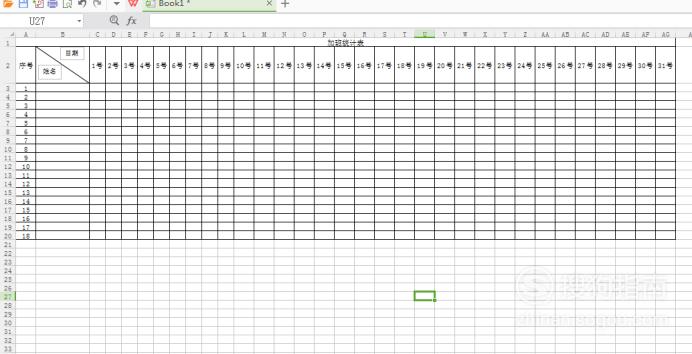
excel
【步骤01】
打开一张空白的excel表格。
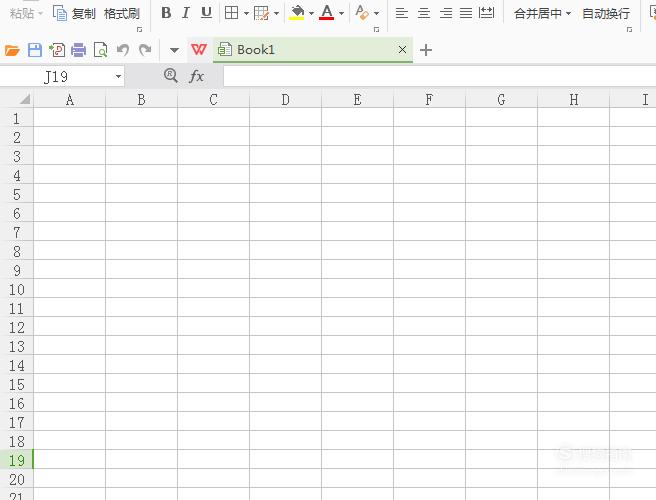
【步骤02】
在A2单元格中输入“序号”文本。
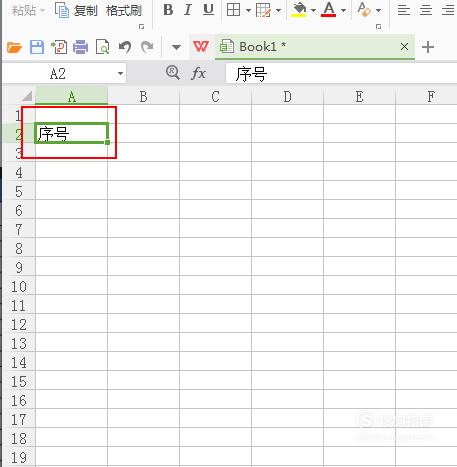
【步骤03】
在A3单元格中输入数字“1”文本
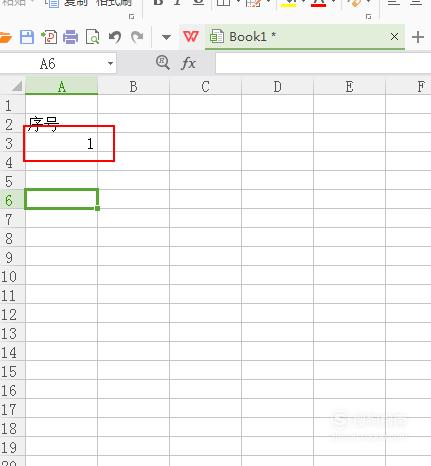
【步骤04】
将鼠标放到“A3”单元格的右下角。等其变为+号时,向下拖拽。(根据人多的多少来决定拖拽数量的多少)
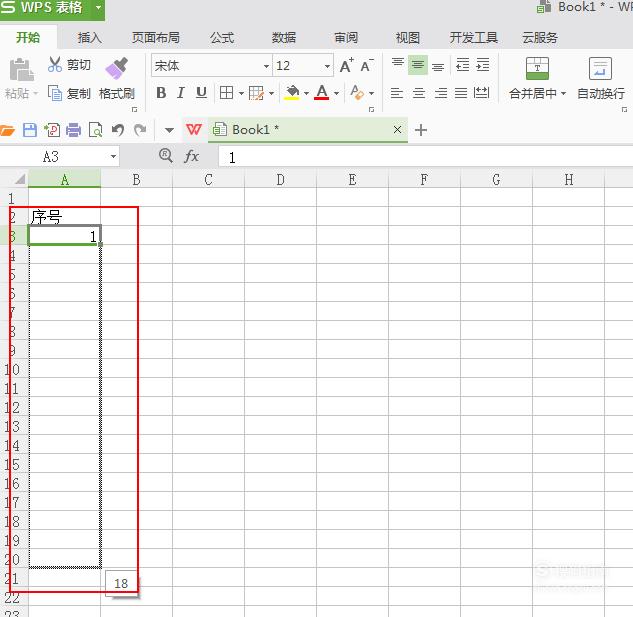
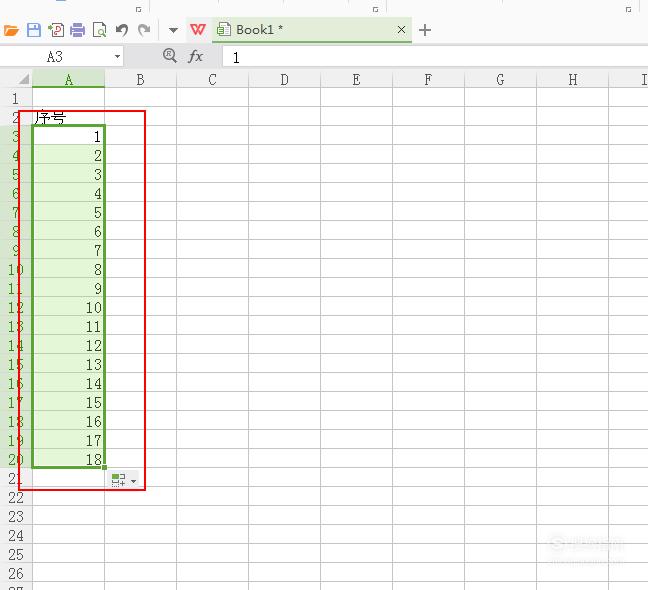
【步骤05】
右击“B2”单元格,在弹出的菜单列表中单击“设置单元格格式”选项。
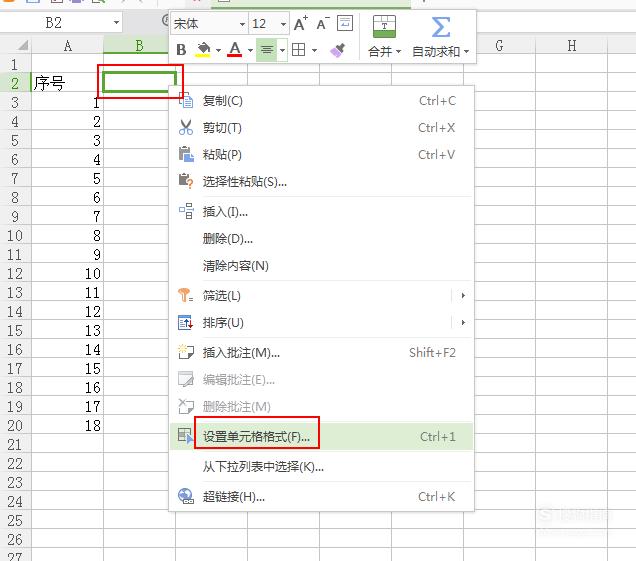
【步骤06】
在弹出的“单元格格式”窗口中依次选择“边框”-“右下斜线”-“确定”。
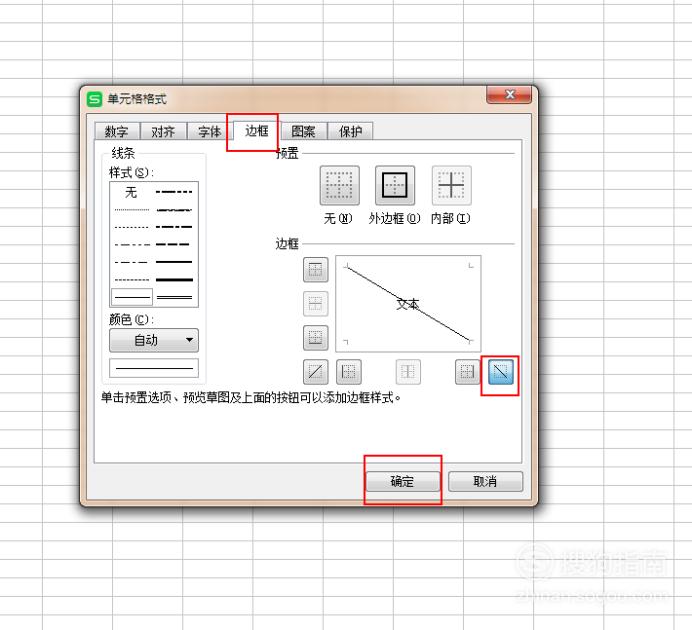
【步骤07】
将鼠标放到如图两个位置,从而调节表格的行宽和行高。
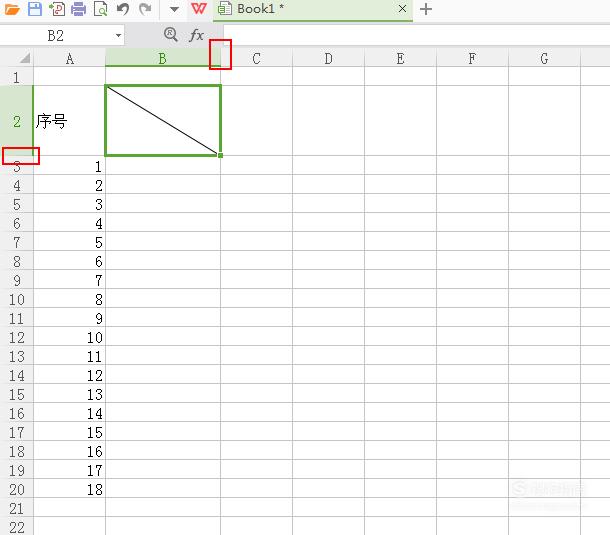
【步骤08】
在表格上方的工具栏上,依次点击“插入”-“文本框”选项。
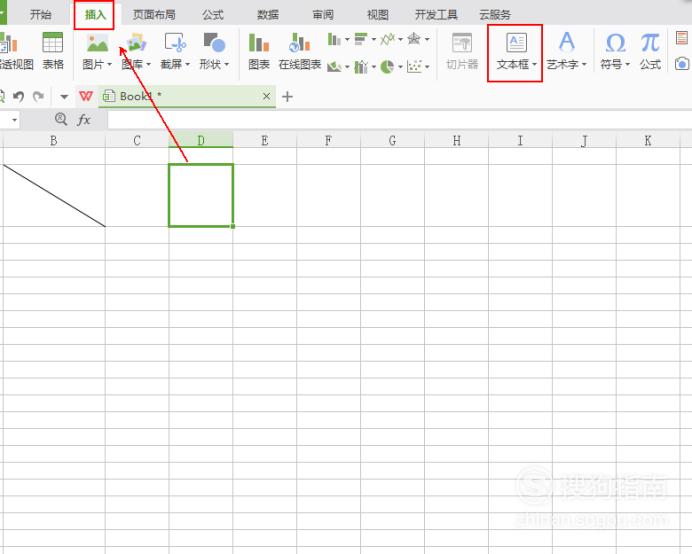
【步骤09】
在B2单元格中画出两个文本框并输入并在文本框中输入“日期”和“姓名”两个文本。如图所示。
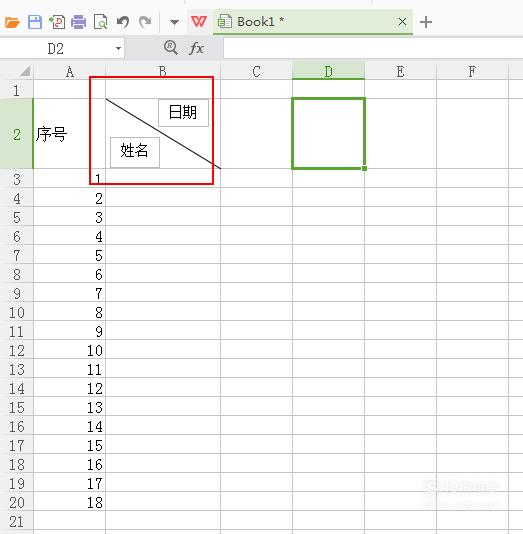
【步骤10】
在C2单元格中输入文本“1号”

【步骤11】
将鼠标放到C2单元格的右下角。等其变为+号时,向右侧拖拽直到“31号”为止。
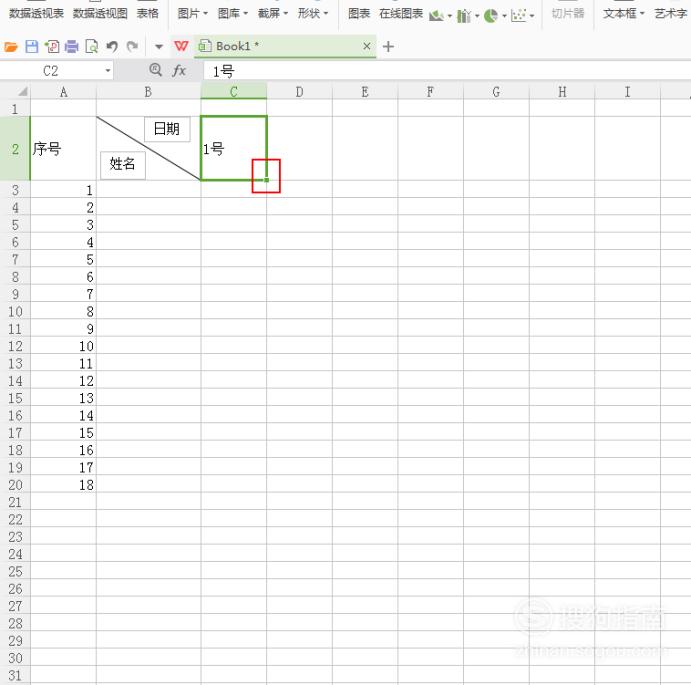
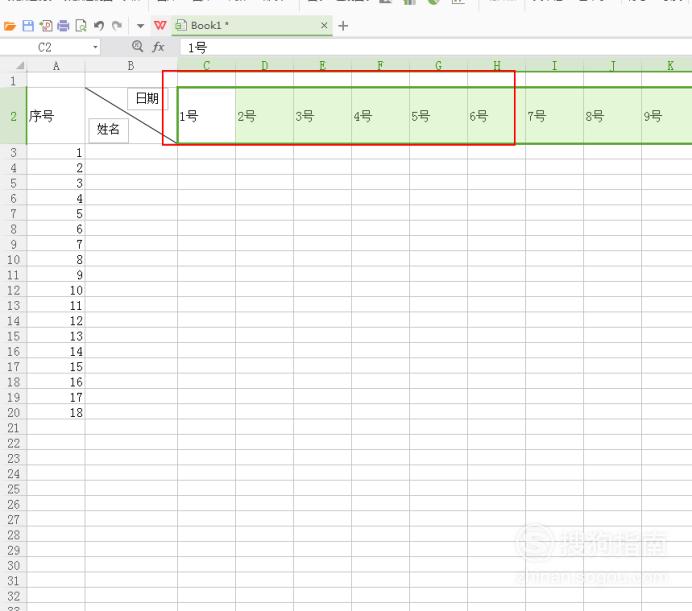
【步骤12】
用鼠标选中A1-AG1所有的单元格。

【步骤13】
在工具栏上依次点击“开始”-“合并居中”选项。
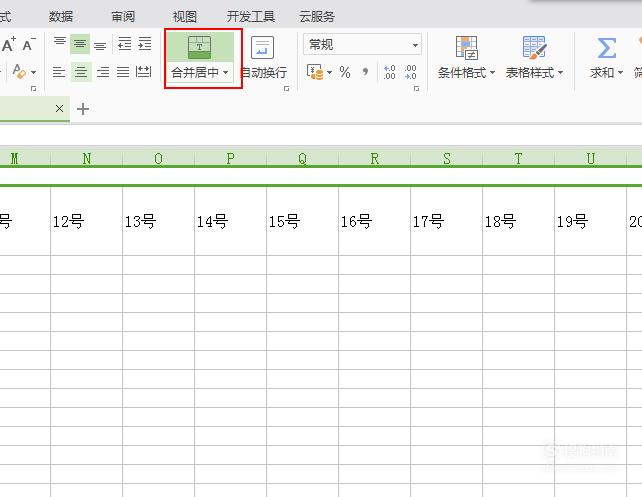
【步骤14】
在这个合并的单元格中输入文本“加班统计表”
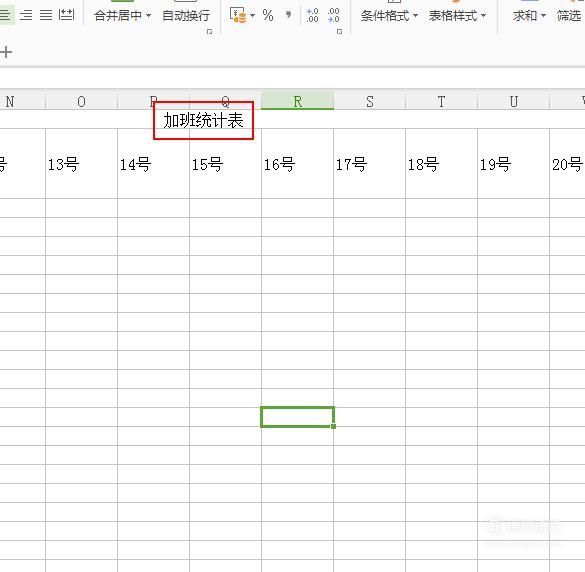
【步骤01】
单击选中合并的那个单元格并向下拖拽,从而选中加班表整张表格。
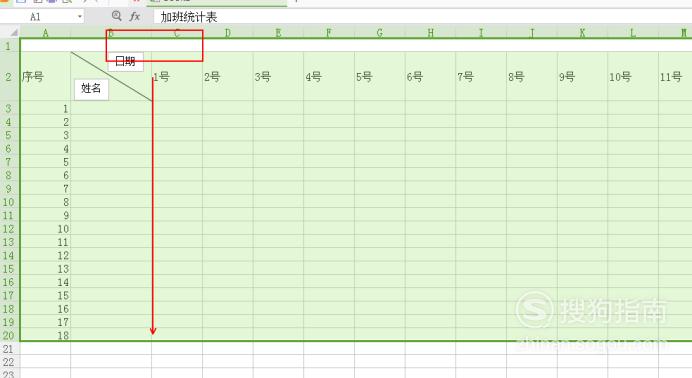
【步骤02】
在工具栏上依次点击“开始”-“所有框线”选项。
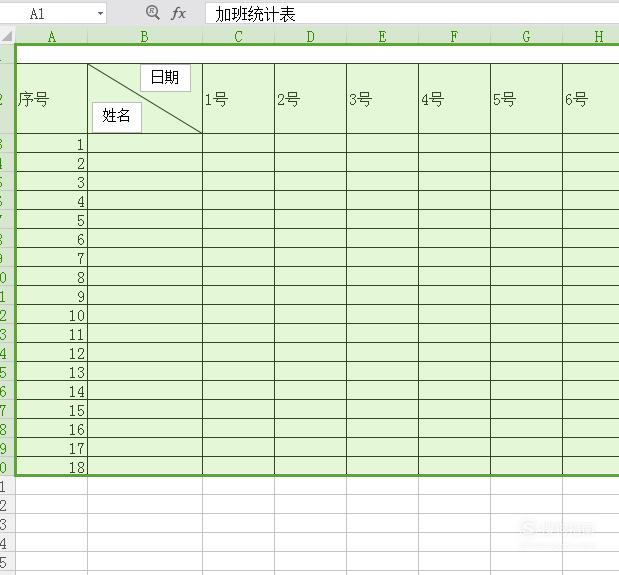
【步骤03】
在工具栏上依次点击“开始”-“水平居中”选项。
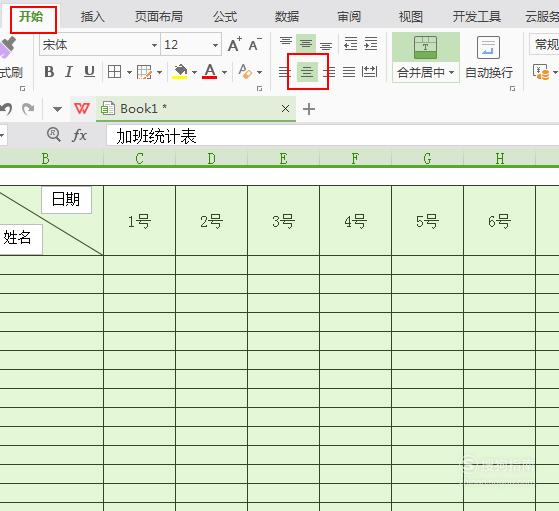
【步骤04】
在“开始”工具列表中找到“行和列”工具,并单击其右侧的倒三角。
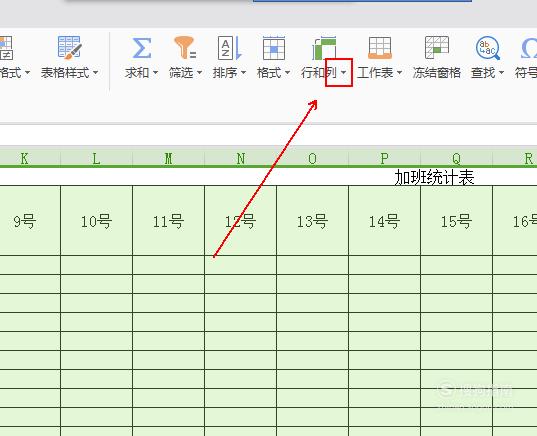
【步骤05】
在弹出的菜单列表中,对表格中的行高和列宽进行调整。

【步骤01】
最终结果,如图所示。